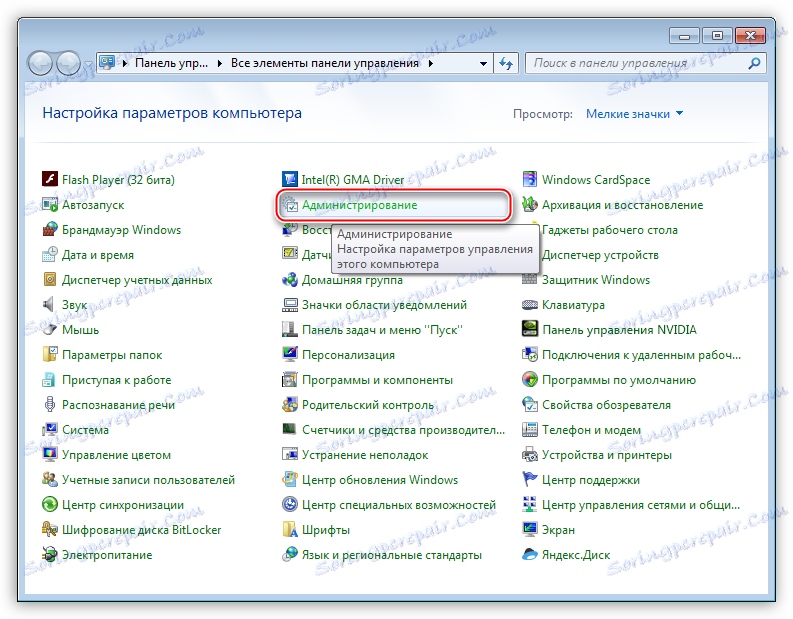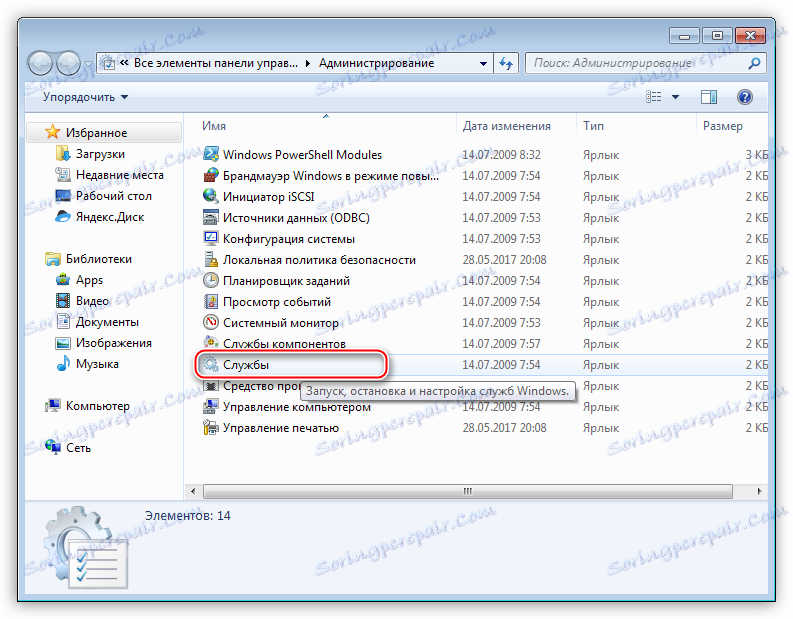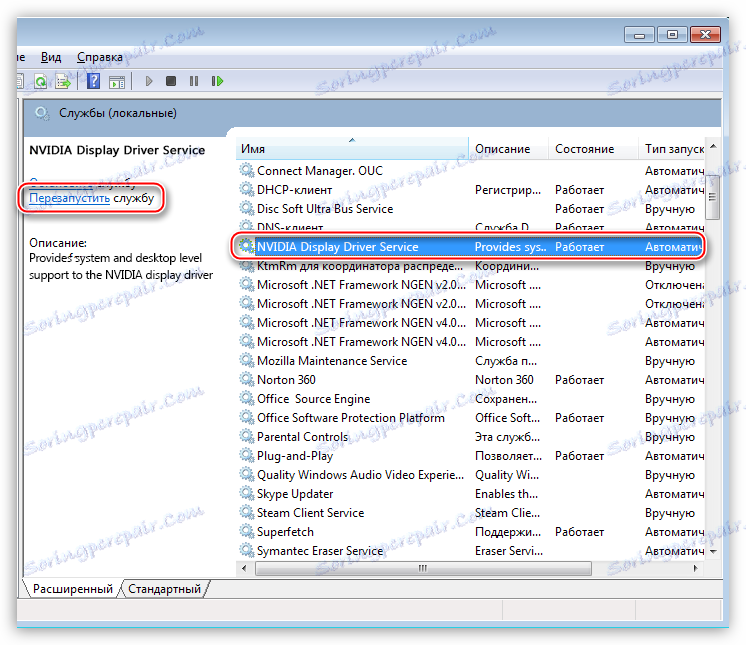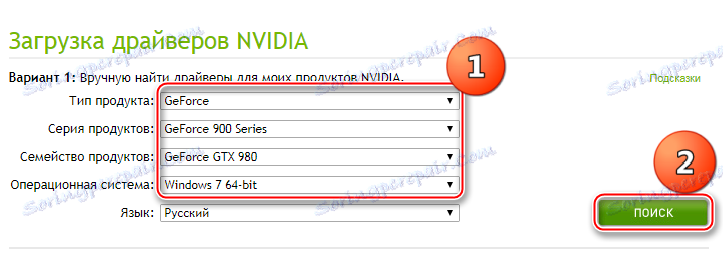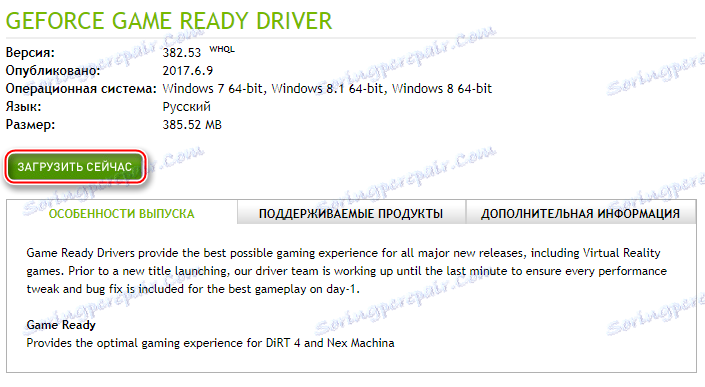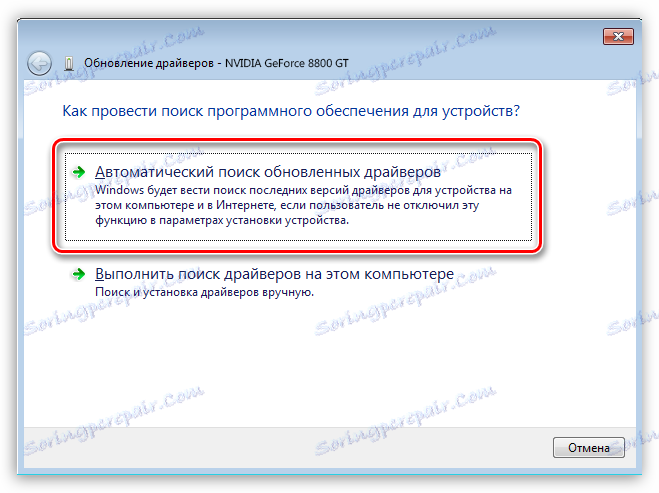Неполадки в роботі Панелі управління Nvidia
Панель управління Nvidia - фірмовий софт, який дозволяє налаштовувати параметри відеокарти і монітора. Ця програма, як і будь-яка інша, може працювати некоректно, «давати збої» або взагалі відмовлятися запускатися.
У цій статті поговоримо про те, чому не відкривається Панель управління Nvidia, про причини виникнення і вирішенні цієї проблеми.
зміст
Неможливо запустити панель управління Nvidia
Розберемо основні причини збоїв при запуску Панелі управління Nvidia, їх кілька:
- Випадковий збій операційної системи.
- Неполадки в роботі системних служб, що встановлюються разом з драйвером ( «Nvidia Display Driver Service» і «Nvidia Display Container LS»).
- Несумісність встановленої версії Панелі Nvidia зі службовою програмою NET Framework.
- Відеодрайвер не підходить до відеокарти.
- Деякі програми для управління монітором від сторонніх розробників можуть конфліктувати з ПЗ від Nvidia.
- Зараження вірусами.
- Апаратні причини.
збій ОС
Такі неполадки виникають досить часто, особливо у тих користувачів, які багато експериментують з установкою і видаленням різних програм. Після деінсталяції додатків в системі можуть залишатися «хвости» у вигляді файлів бібліотек або драйверів або ключів реєстру.
Ці проблеми вирішуються простий перезавантаженням робочої машини. Якщо неполадка спостерігається безпосередньо після установки драйвера, то комп'ютер необхідно перезавантажити в обов'язковому порядку, так як деякі зміни, внесені в систему, можуть бути застосовані лише після цього дії.
Системні служби
При інсталяції програмного забезпечення для відеокарти до списку системних служб встановлюються сервіси «Nvidia Display Driver Service» і «Nvidia Display ContainerLS» (відразу обидва або тільки перший), які в свою чергу, можуть давати збої в силу ряду причин.
Якщо підозра падає на некоректну роботу служб, то необхідно перезапустити кожен сервіс. Робиться це так:
- Відкриваємо «Панель управління» Windows і переходимо в розділ «Адміністрування».
![Аплет Адміністрування в панелі управління Windows]()
- Шукаємо в списку оснасток «Служби».
![Оснащення Служби в розділі Адміністрування панелі управління Windows]()
- Вибираємо потрібний сервіс і дивимося на його стан. Якщо відображається статус «Працює», то в правому блоці необхідно натиснути на посилання «Запустити знову службу». Якщо ж в цьому рядку немає ніякого значення, то потрібно запустити сервіс, клікнувши на посилання «Запустити службу» там же.
![Перезапуск сервісу Nvidia в остнасткі Служби в розділі Адміністрування Панелі управління Windows]()
Після вчинених дій можна спробувати відкрити Панель управління Nvidia, а потім перезавантажити комп'ютер, і знову перевірити працездатність софта. Якщо проблема не вирішилася, то переходимо до інших варіантів.
NET Framework
NET Framework - програмна платформа, необхідна для роботи деякого софта. Продукти Nvidia не є винятком. Можливо, новий пакет ПО, встановлений на Вашому комп'ютері, вимагає більш свіжій редакції платформи .NET. У будь-якому випадку, завжди потрібно мати актуальну версію.
Оновлення відбувається наступним чином:
- Переходимо на сторінку завантаження пакета на сайті Microsoft і викачуємо останню версію. На сьогоднішній день це NET Framework 4.
- Після запуску завантаженого інсталятора його необхідно запустити і дочекатися завершення установки, яка відбувається точно так само, як інсталяція будь-який інший програми. Після закінчення процесу перезавантажуємо комп'ютер.
невірний відеодрайвер
При виборі драйвера для Вашої нової (або не дуже) відеокарти на офіційному сайті Nvidia будьте уважнішими. Необхідно правильно визначити серію і сімейство (модель) пристрої.
Детальніше:
Визначаємо серію продукту відеокарт Nvidia
Як дізнатися модель своєї відеокарти на Windows 10
Пошук драйвера:
- Переходимо на сторінку завантаження драйверів офіційного сайту Nvidia.
- Вибираємо в випадних списках серію і сімейство карти (читайте статті, посилання на які наведені вище), а також свою операційну систему (не забудьте про розрядності). Після внесення значень натискаємо кнопку «Пошук».
![Пошук актуального драйвера на сторінці завантаження офіційного сайту Nvidia]()
- На наступній сторінці натискаємо «Завантажити зараз».
![Завантаження актуального драйвера на офіційному сайті Nvidia]()
- Після ще одного автоматичного переходу приймаємо ліцензійну угоду, будуть завантажені.
![Підтвердження ліцензійної угоди при завантаженні актуального драйвера на офіційному сайті Nvidia]()
Якщо Ви не впевнені у своєму виборі, то встановити ПО можна і автоматично, через «Диспетчер пристроїв», але колись потрібно повністю видалити старий драйвер відеокарти. Робиться це за допомогою спеціального софту Display Driver Uninstaller. Як працювати з програмою, описано в цієї статті .
- Викликаємо «Панель управління» і переходимо в «Диспетчер пристроїв».
![Перехід в Диспетчер пристроїв з Панелі управління Windows]()
- Знаходимо нашу відеокарту в розділі «Відеоадаптери», натискаємо по ній ПКМ і вибираємо посилання "Оновити драйвери» у випадаючому меню.
![Оновлення драйверів в диспетчері пристроїв Windows]()
- Відкриється вікно з пропозицією вибрати спосіб пошуку програмного забезпечення. Нас цікавить перший пункт. Вибравши його, ми дозволяємо системі самої зайнятися пошуком драйвера. Не забудьте підключитися до інтернету.
![Налаштування автоматичного пошуку актуальних драйверів для відеокарти в диспетчері пристроїв Windows]()
Далі Windows все зробить сама: знайде і встановить актуальне ПО і запропонує перезавантажитися.
Програми управління монітором
Якщо Ви використовуєте програми від сторонніх розробників для настройки параметрів монітора (яскравість, гамма та ін.), Наприклад такі, як MagicTune або Display Tuner, то вони можуть викликати конфлікти в системі. Для виключення такого варіанту необхідно видалити використовуваний софт, перезавантажитися і перевірити працездатність Панелі Nvidia.
віруси
Сама «неприємна» причина збоїв і неполадок в роботі програм - віруси. Шкідник може як запобігти пошкодженню файлів драйвера та доданого до нього програмного забезпечення, так і підмінити їх своїми, зараженими. Дії вірусів досить різнопланові, а результат один: некоректна робота софта.
У разі, якщо передбачається наявність шкідливого коду, необхідно виконати сканування системи антивірусом, яким Ви користуєтесь, або скористатися утилітами від лабораторії Касперського , Dr.Web або аналогічними.
Детальніше: Перевірити комп'ютер на віруси без установки антивіруса
Якщо сумніваєтеся в коректній роботі програм або не маєте досвіду в лікуванні системи, то краще звернутися на спеціалізовані ресурси, наприклад, virusinfo.info або safezone.cc, де абсолютно безкоштовно допоможуть позбутися від вірусів.
апаратні проблеми
У деяких випадках фірмовий софт може не запускатися через те, що пристрій просто не підключено до материнської плати або підключено, але неправильно. Розкрийте корпус комп'ютера і перевірте щільність з'єднання кабелів і надійність посадки відеокарти в слоті PCI-E.
Детальніше: Як встановити відеокарту в комп'ютер
Ми розібрали кілька причин збою в роботі Панелі управління Nvidia, які в основній своїй масі є несерйозними і вирішуються досить просто. Важливо пам'ятати, що більшість із них викликає банальна неуважність або недосвідченість користувача. Саме тому, перш ніж приступати до активних дій з видалення та встановлення софта, перевірте обладнання і спробуйте перезавантажити машину.